
Mundarija:
- Muallif John Day [email protected].
- Public 2024-01-30 13:23.
- Oxirgi o'zgartirilgan 2025-01-23 15:14.


Bu gen4-uLCD-35DT xususiyatiga ega, u Raspberry Pi loyihasi uchun ikkinchi darajali displey sifatida ishlatiladi, Oshxona taymeri. Bu ko'plab onalar va oshpazlik ishqibozlari uchun foydali dastur.
Bu sizning sevimli taomingizni tayyorlash vaqtini kuzatish uchun ishlatilishi mumkin.
Bu demoda Raspberry Pi gen4-uLCD-35DT ni boshqaruvchi xost vazifasini bajaradi. Gen4 HMI moduli har xil shakl va vidjetlar bilan dasturlashtirilgan bo'lib, ular Raspberry Pi xosti yuborgan buyruqlarga qarab boshqariladi va aksincha.
Bu dastur Raspberry Pi 2 da Pixel tasviri bilan sinovdan o'tgan. U boshqa Raspberry Pi variantlarida ham ishlashi mumkin. Ammo, agar siz Raspberry Pi 3 dan foydalanayotgan bo'lsangiz, avval ushbu havolaga kirganingizga ishonch hosil qiling:
www.raspberrypi.org/forums/viewtopic.php?… Raspberry Pi 3 ning UART -ni sozlash uchun.
Bu demo PIXEL bilan ishlaydigan Raspbian Raspberry Pi 2 da sinovdan o'tkazildi. U boshqa Raspberry Pi variantlarida ham ishlashi mumkin. Ammo, agar siz Raspberry Pi 3 dan foydalanayotgan bo'lsangiz, UART portini to'g'ri sozlash uchun avval ushbu havolaga tashrif buyuring.
www.raspberrypi.org/forums/viewtopic.php?…
1 -qadam: qurish

Komponentlar
- gen4-uLCD-35DT
- uSD karta
- 30 tomonlama FFC kabeli
- gen4-PA yoki gen4-IB
- Raspberry Pi 2 modeli B
- Raspberry Pi adapteri
- Ayol -ayol ulanishining 5 -yo'li
- 5 voltli quvvat manbai
Komponentlar haqida tushuntirish
- Yuqoridagi birinchi rasmda ko'rsatilgandek, displeyni kompyuterga ulash uchun gen4-interfeysli platasi va uUSB PA-5-dan foydalaning.
- Yoki agar sizda gen4-PA kartasi bo'lsa, yuqoridagi ikkinchi rasmda ko'rsatilgandek displeyni kompyuterga ulang. Agar siz uning GPIO pinlarini ishlatmoqchi bo'lsangiz, gen4-PA kartasidan ham foydalanishingiz mumkin.
2 -qadam: Dastur
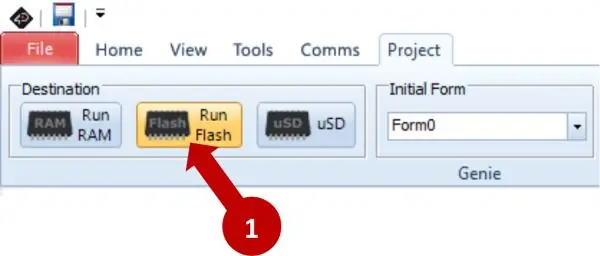
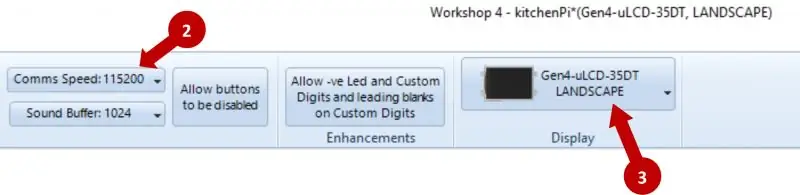
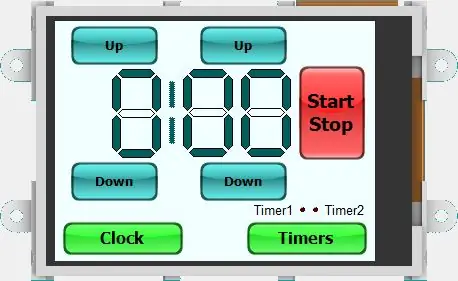
Loyihani bu yerdan yuklab oling.
- Biriktirilgan zip faylini papkaga chiqarib oling, so'ngra "demo1" ViSi-Genie loyihasini oching.
- Ob'ektlar inspektori yordamida vidjetlarni har bir shaklda o'zgartirishingiz mumkin.
- Loyiha faylini ochganingizdan so'ng, Loyiha menyusiga o'ting va Comms Speed va Display parametrlari yuqoridagi birinchi ikkita rasmda ko'rsatilgandek to'g'ri ekanligiga ishonch hosil qiling.
- Gen4-uLCD-35DT-ni kompyuterga ulang
- Endi Comms menyusiga o'ting va uUSB-PA5 uchun to'g'ri COM portini tanlang, so'ngra quyida ko'rsatilgan qizil tugmani bosing.
- Agar uLCD-220RD kompyuterga to'g'ri ulangan bo'lsa, qizil tugma endi ko'k rangga aylanishi va displey modulining nomi ko'rsatilishi kerak.
- Bu vaqtda, uSD kartani o'quvchi yoki adapter yordamida kompyuterga ulang. "Uy" menyusiga o'ting va "Qurish" nusxa ko'chirish/yuklash tugmasini bosing.
- Loyiha endi qurish va kompilyatsiya qilish jarayonini boshlashi kerak.
- Worshop4 uSD karta uchun to'g'ri drayverni taklif qiladi. Ochilgan menyudan mos diskni tanlang.
- Workshop4 manba kodini tuzadi va dasturni displey modulining flesh xotirasiga yuklaydi.
Endi uSD-kartani kompyuterdan uzing va uni gen4-uLCD-35DT-ning uSD-karta uyasiga ulang. Winbutton vidjeti endi displeyda paydo bo'lishi kerak. Endi u xostdan buyruqlar qabul qilishga tayyor. Uchinchi rasmda ko'rsatilgan
ViSi-Genie-RaspPi kutubxonasini yuklab oling
Raspberry Pi endi uLCD-220RD bilan aloqa qiladigan dasturni ishga tushirishi kerak. Dasturning manba kodi biriktirilgan. Raspberry Pi-da manba kodini kompilyatsiya qilish uchun siz avval ViSi-Genie-RaspPi-kutubxonasini o'rnatishingiz kerak, uni quyidagi havoladan yuklab olishingiz mumkin: https://github.com/4dsystems/ViSi-Genie-RaspPi -Lib…
Ushbu havolada kutubxonani o'rnatish bo'yicha ko'rsatmalarga amal qiling.
3-qadam: Raspberry Pi-ni ULCD-220RD-ga ulang
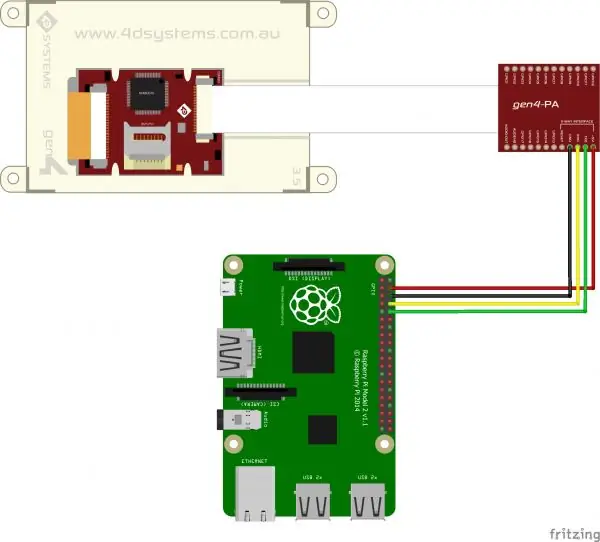
4D-Serial-Pi adapterini Raspberry Pi-ga ulang, keyin 5-tomonlama kabelni 4D-Serial-Pi adapteriga ulang. Nihoyat, 5 tomonlama kabelning boshqa uchini gen4 modulining gen4-IB ga ulang.
Yoki yuqoridagi rasm yordamida gen4-PA bilan gen4 moduli va Raspberry Pi-ni ulashingiz mumkin.
4 -qadam: Raspberry Pi xostini o'rnating

Kutubxonani o'rnatgandan va uskunani ulaganingizdan so'ng, endi manba kodini kompilyatsiya qilishingiz va Raspberry Pi dasturini ishga tushirishingiz mumkin. Quyidagi protsedurani bajaring.
- Faylni yuklab olgandan so'ng, terminalni oching va ushbu fayl joylashgan papkaga o'ting: Kitchen-Timer-Code
- Faylni ushbu buyruq yordamida oching: pi@ahududu: ~ $ sudo unzip Kitchen-Timer-Code.zip
- "Kitchen-Timer-Code.zip" tarkibi olingan papkaga o'ting. pi@malina: ~ $ cd Kitchen-Timer-Codepi@malina: ~ $ cd kitchenPi
- LX terminalida kompilyatsiya qilish buyrug'ini kiriting: pi@raspberry: ~ $ sudo make
- Ushbu buyruq yordamida dasturni ishga tushiring: pi@ahududu: ~ $./kitchenPi
Gen4 displey moduli endi Raspberry Pi xostidan olingan ketma -ket buyruqlarga ko'ra, turli vidjetlarni ko'rsatishni boshlashi kerak.
Qo'shimcha ma'lumot olish uchun ilova eslatmasiga qarang: ViSi-Genie 4D displeyni Raspberry Pi-ga ulash
Tavsiya:
Oshxona taomlarini qayta tiklash: 5 qadam
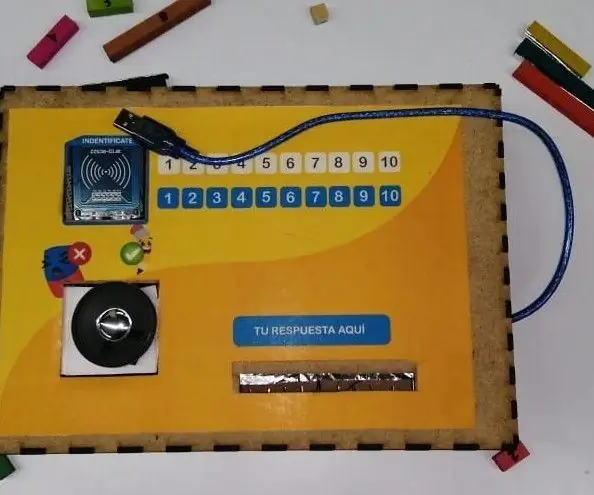
Ovqatlanish uchun oshxona taomlari: modellashtirish vositasi, sizning shaxsiy ma'lumotlaringizni aniqlashda yordam beradi, javoblar - Xuan Kamilo Guzman, Xuan Diego Bustamante - Sebastyan Karmona
Maxsus oshxona tovush identifikatori: 4 qadam

Maxsus oshxona ovozi identifikatori: joriy yilning bahorida o'tkaziladigan interaktiv tizim kursining yakuniy loyihasi uchun biz Support-Vector Machine tasnifi yordamida oshxonada keng tarqalgan tovushlarni aniqlash va vizualizatsiya qilish uchun real vaqtda tizim yaratdik. Tizim audio uchun noutbukdan iborat
Arduino oshxona o'lchami: 6 qadam (rasmlar bilan)

Arduino oshxona o'lchovi: Ushbu loyihada men sizga 3 o'lchamli bosilgan maxsus korpus yordamida oshxonaning og'irlik o'lchagichini qanday qurishni ko'rsataman
Oshxona anjomlari bilan elektron platani chizish: 6 qadam (rasmlar bilan)

Oshxona anjomlari bilan elektron platani kesing: Agar siz elektronika loyihalarini o'ylab ko'rsangiz, ular qanchalik murakkab bo'lsa, ularni bir -biriga lehimlash qanchalik qiyinligini tushunasiz. Bu, odatda, kalamushlar uchun alohida simlarning uyasini yaratishni anglatadi, bu katta hajmli va muammolarni bartaraf etish qiyin.
MakerBit yordamida oshxona taymerini yarating: 13 qadam

MakerBit yordamida oshxona taymerini yarating: Ushbu loyiha oshxona taymerining qanday ishlashini o'rganib chiqadi. Uzoq vaqt oldin, eng foydali qurilmalar mexanik edi. Bolalar ichidagi qismlarni ko'rish va ularning qanday harakatlanishini o'rganish uchun narsalarni ajratib olishlari mumkin edi. Oshxona taymerlari kabi zamonaviy elektron gadjetlar
